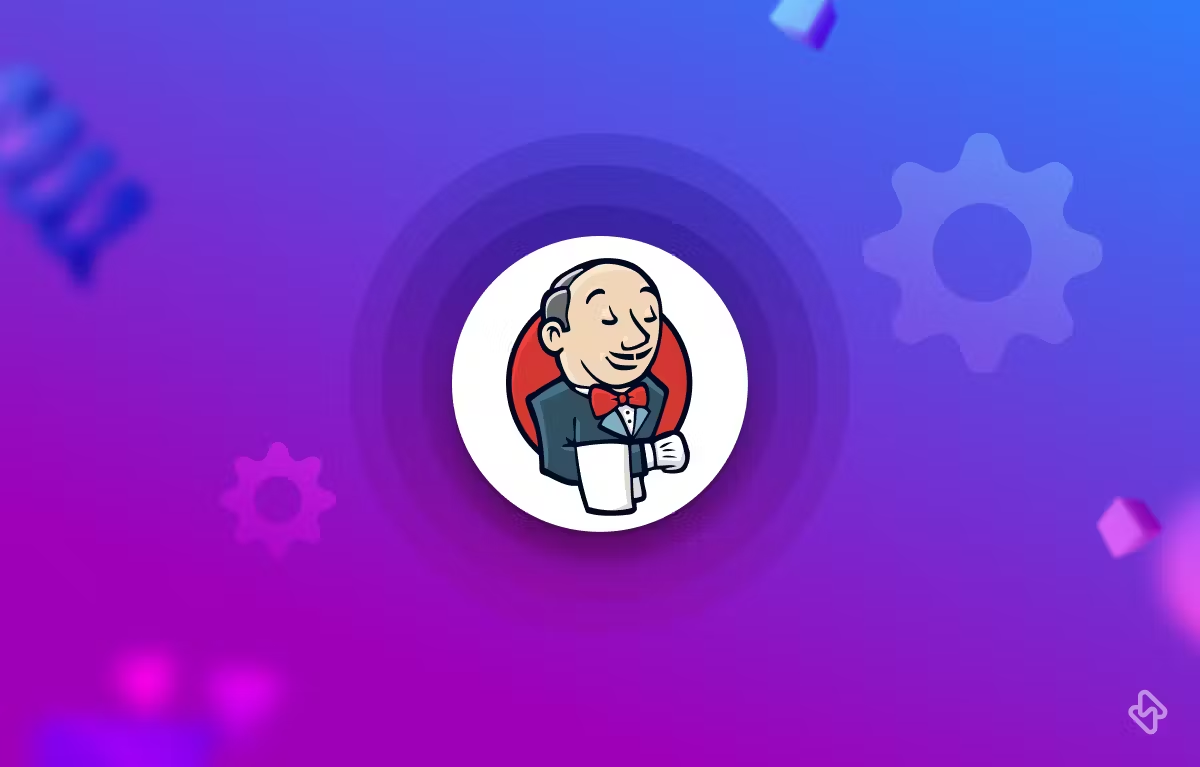25-10-24 ~ 25-10-27
- 본 내용은 프로젝트에 적용한 CICD 배포 과정에서 있었던 내용 중 개념적으로 추가가 필요한 내용들을 정리한 글이다.
- 사실 KTX 를 탔는데 할 일이 없다… 공부나 하자라는 감성을 했던 내용을 복습한다.
Jenkins
Docker 이미지 빌드 및 관리 (Docker Image Build & Management)
CI/CD 파이프라인에서 애플리케이션을 컨테이너화하는 것은 환경 일관성을 보장하고 배포를 간소화하는 핵심적인 단계다. Jenkins는 Docker CLI와 연동하여 Docker 이미지를 빌드하고, 컨테이너 레지스트리(Registry)에 푸시(push)하며, 배포 서버에서 이미지를 풀(pull)하는 일련의 과정을 자동화한다. 이 섹션에서는 project-mini-frontend의 app/Dockerfile과 project-mini-frontend/jenkinsfile을 기반으로 Docker 이미지 빌드 및 관리의 주요 개념을 정리하였다.
docker build 명령어 및 --build-arg 활용
docker build 명령어는 Dockerfile에 정의된 지침에 따라 Docker 이미지를 생성한다. 이 과정에서 --build-arg 옵션을 사용하여 빌드 시점에 환경 변수를 주입할 수 있다.
docker build -t <image_name>:<tag> <path_to_dockerfile_context>: 이미지를 빌드하는 기본 명령어.-t <image_name>:<tag>: 빌드된 이미지에 이름과 태그를 부여한다. 태그는 이미지의 버전을 식별하는 데 사용된다.<path_to_dockerfile_context>:Dockerfile이 위치한 디렉토리의 경로를 지정합한다. Docker 빌드 컨텍스트(context)가 된다.
--build-arg <VAR_NAME>=<value>:Dockerfile내에서ARG지시어로 선언된 변수에 값을 전달한다. 이는 빌드 시점에 동적으로 환경을 구성할 때 유용하다.
project-mini-frontend/jenkinsfile의 Build Image 단계에서는 docker build 명령어를 사용하여 Next.js 애플리케이션 이미지를 빌드한다.
// project-mini-frontend/jenkinsfile (Build Image stage)
stage('Build Image') {
steps {
echo "2. Build New Docker Image"
script {
def imageTag = "${IMAGE_NAME}:${env.BUILD_NUMBER}"
sh "docker build -t ${imageTag} ./app"
}
}
}
여기서 sh "docker build -t ${imageTag} ./app" 명령은 project-mini-frontend/app 디렉토리를 빌드 컨텍스트로 사용하여 이미지를 빌드하고, IMAGE_NAME과 Jenkins의 BUILD_NUMBER를 조합한 태그를 부여한다. 만약 Dockerfile 내에서 ARG를 통해 NEXT_PUBLIC_API_URL과 같은 환경 변수를 받도록 설정되어 있다면, sh "docker build -t ${imageTag} --build-arg NEXT_PUBLIC_API_URL=${env.API_URL} ./app"와 같이 --build-arg를 추가하여 빌드 시점에 값을 주입해서 다이나믹한 대응이 가능하다.
Docker 이미지 태깅 전략 (e.g., latest, BUILD_NUMBER)
Docker 이미지 태깅은 이미지의 버전을 관리하고 식별하는 데 매우 중요하다. 일관된 태깅 전략은 CI/CD 파이프라인의 안정성과 효율성을 높이기에 구조를 이해할 필요가 있다.
latest태그: 일반적으로 가장 최신 버전의 안정적인 이미지에 부여된다. 하지만latest태그는 항상 최신을 의미하므로, 특정 버전을 명확히 식별하기 어렵다는 단점이 있다. 프로덕션 환경에서는latest태그만 사용하는 것을 지양하고, 특정 버전 태그와 함께 사용하는 것이 권장된다.(아니면 편의성, 이식성을 위해 이미지를 두개로 tag를 나눠, latest 인 경우, 빌드넘버 두가지를 함께 병용하는 것도 괜찮다.)BUILD_NUMBER태그: Jenkins의BUILD_NUMBER와 같이 CI/CD 시스템에서 생성되는 고유한 빌드 번호를 태그로 사용하는 것은 매우 효과적인 전략이다.
project-mini-frontend/jenkinsfile에서는 BUILD_NUMBER를 활용한 태깅 전략을 사용했다.
// project-mini-frontend/jenkinsfile (이미지 태깅 예시)
def imageTag = "${IMAGE_NAME}:${env.BUILD_NUMBER}"
sh "docker build -t ${imageTag} ./app"
// ...
sh "docker push ${imageTag}"
이처럼 ghcr.io/paul2021-r/project-mini-frontend:123과 같이 빌드 번호가 포함된 태그를 사용함으로써, 어떤 빌드에서 생성된 이미지인지 명확하게 식별할 수 있다.
GitHub Container Registry (GHCR) 사용법
GitHub Container Registry (GHCR)는 GitHub에서 제공하는 Docker 이미지 저장소 서비스다. Docker Hub와 유사하게 Docker 이미지를 저장하고 공유할 수 있으며, GitHub 저장소와 긴밀하게 통합된다.
- 장점: GitHub 저장소와 연동되어 접근 제어 및 권한 관리가 용이하며, GitHub Actions와 같은 CI/CD 도구와 함께 사용하기 편리하다.
- 사용 이유: 다른 서비스들은 무료로 제공해주긴 해도 제한사항이 있고, default 값이 아니라는 점만 제외하면 모든 기능이 동일하다. EKS 와 같은 AWS 의 상용 서비스도 고려는 했지만, 굳이 비용을 들일 필요가 없기 때문에, 가장 널널하게 쓰기좋은 GHCR 을 적용했다.
- 사용법:
docker login,docker push,docker pull명령어를 사용하여 GHCR에 이미지를 푸시하고 풀할 수 있다. 인증은 GitHub Personal Access Token(PAT)을 통해 이루어진다. 단, PAT 발급 시 package 에 대한 write 권한을 제공해야 한다.
project-mini-frontend/jenkinsfile의 Push to GHCR 단계는 GHCR 사용법을 보여준다.
// project-mini-frontend/jenkinsfile (Push to GHCR stage)
stage('Push to GHCR') {
steps {
echo "3. Push the Docker Image to GHCR"
script {
def imageTag = "${IMAGE_NAME}:${env.BUILD_NUMBER}"
withCredentials([usernamePassword(credentialsId: GHCR_CREDS_ID, usernameVariable: 'USER', passwordVariable: 'TOKEN')]) {
sh "echo ${TOKEN} | docker login ghcr.io -u ${USER} --password-stdin"
sh "docker push ${imageTag}"
}
}
}
}
withCredentials 블록을 사용하여 Jenkins에 저장된 GHCR_CREDS_ID 자격 증명(GitHub 사용자 이름과 PAT)을 USER와 TOKEN 환경 변수로 주입한다. 이 정보를 사용하여 docker login ghcr.io 명령으로 GHCR에 로그인한 후, docker push ${imageTag} 명령으로 빌드된 이미지를 GHCR에 푸시한다.
docker login, docker push, docker pull, docker logout 명령어
docker login <registry_url>: Docker 레지스트리에 로그인한다. 사용자 이름과 비밀번호(또는 PAT)를 입력하며, url을 기준으로 사용하는 서비스 주체 플랫폼을 결정할 수 있다.project-mini-frontend/jenkinsfile에서는echo ${TOKEN} | docker login ghcr.io -u ${USER} --password-stdin와 같이 표준 입력을 통해 비밀번호를 전달하여 자동화된 로그인 과정을 구현한다.(보안이 약하다고 하여, 대안이 되는 다른 방법도 있다지만, 아직 구현에 성공하진 못했다.)docker push <image_name>:<tag>: 로컬에 빌드된 Docker 이미지를 원격 레지스트리에 업로드(푸시)한다.docker pull <image_name>:<tag>: 원격 레지스트리에서 Docker 이미지를 로컬로 다운로드(풀)한다.project-mini-frontend/jenkinsfile의Deploy to Server단계에서 배포 서버가 GHCR로부터 이미지를 풀하는 데 사용된다.// project-mini-frontend/jenkinsfile (Deploy to Server stage 일부) echo "--- (1/4) Pull the new image : ${imageTag} ---" docker pull ${imageTag}docker logout <registry_url>: Docker 레지스트리에서 로그아웃합니다. 보안을 위해 파이프라인의post블록에서 항상 로그아웃하는 것이 권장되고, 그렇게 적용해두었다. 이로써 빌드 하나의 사이클에서 모든 내용이 종결되고 빌드 프로세스는 격리된다.// project-mini-frontend/jenkinsfile (post block) always { echo "Logout from GHCR" sh "docker logout ghcr.io" }
Docker-out-of-Docker (DooD) 패턴 (Docker-out-of-Docker Pattern)
Docker-out-of-Docker (DooD) 패턴은 Docker 컨테이너 내부에서 Docker 명령어를 실행하여 호스트(Host)의 Docker 데몬(Daemon)과 상호작용하는 전략이다. project-mini-jenkins 프로젝트는 Jenkins 컨테이너 내부에서 호스트의 Docker 데몬을 제어하기 위해 DooD 패턴을 활용하고 있다.
Jenkins 컨테이너에서 호스트 Docker 데몬 제어 원리
일반적으로 Docker 컨테이너는 호스트 시스템과 격리된 환경에서 실행된다. 하지만 DooD 패턴을 사용하면 컨테이너 내부에서 호스트의 Docker 데몬에 접근하여 Docker 명령어를 실행할 수 있다.
- Docker 소켓 마운트: 호스트의 Docker 데몬은
/var/run/docker.sock이라는 유닉스 소켓(Unix socket)을 통해 외부와 통신한다. DooD 패턴은 Jenkins 컨테이너를 실행할 때 이 호스트의docker.sock파일을 컨테이너 내부로 마운트한다.- 예시:
project-mini-jenkins/docker-compose.yml의volumes설정 ```yamlproject-mini-jenkins/docker-compose.yml (일부)
services: jenkins:
…
volumes:
- ./jenkins_home:/var/jenkins_home
- /var/run/docker.sock:/var/run/docker.sock # 이 부분이 핵심
- /usr/bin/docker:/usr/bin/docker
- /usr/bin/docker-compose:/usr/bin/docker-compose
…
``` 위 설정은 호스트의
/var/run/docker.sock을 Jenkins 컨테이너의/var/run/docker.sock경로로 마운트한다. 이로써 Jenkins 컨테이너 내부의 Docker CLI는 호스트의 Docker 데몬과 통신할 수 있게 된 것이다.
- 예시:
- Docker CLI 설치: Jenkins 컨테이너 내부에 Docker CLI가 설치되어 있어야 한다.
project-mini-jenkins/jenkins/Dockerfile은apt-get install -y docker-ce-cli명령을 통해 Docker CLI를 설치하여 제어 도구들을 컨테이너 내부에 소지하게 되는 것이다.- 예시:
project-mini-jenkins/jenkins/Dockerfile의 Docker CLI 설치 부분# project-mini-jenkins/jenkins/Dockerfile (일부) # ... # 4. 패키지 목록 다시 업데이트 및 Docker CLI 설치 (서버 데몬 제외) RUN apt-get update && apt-get install -y docker-ce-cli # ...
- 예시:
- 권한 설정: Jenkins 컨테이너 내부에서 Docker 명령어를 실행하는 사용자(일반적으로
jenkins사용자)가 호스트의docker.sock에 접근할 수 있는 권한을 가져야 한다. 이는 해당 사용자를docker그룹에 추가함으로써 해결된다.project-mini-jenkins/jenkins/Dockerfile은usermod -aG docker jenkins명령을 통해 이 권한을 부여한다.- 예시:
project-mini-jenkins/jenkins/Dockerfile의 권한 설정 부분# project-mini-jenkins/jenkins/Dockerfile (일부) # ... # DooD 구조를 위함. Docker 그룹에 jenkins 유저 추가 ARG DOCKER_GID=1001 RUN groupadd -g ${DOCKER_GID} docker RUN usermod -aG docker jenkins # ...
- 예시:
jenkins 사용자를 docker 그룹에 추가하는 이유
리눅스(Linux) 시스템에서 /var/run/docker.sock 파일은 일반적으로 root 사용자 또는 docker 그룹에 속한 사용자만 접근할 수 있도록 권한이 설정되어 있ㅊ다. Jenkins 컨테이너 내부에서 jenkins 사용자가 Docker 명령어를 실행하려면 이 소켓 파일에 대한 접근 권한이 필요하다.
project-mini-jenkins/jenkins/Dockerfile에서 usermod -aG docker jenkins 명령을 통해 jenkins 사용자를 docker 그룹에 추가하는 것은 바로 이 접근 권한을 부여하기 위함이다. jenkins 사용자가 docker 그룹에 속하게 되면, /var/run/docker.sock 파일에 대한 읽기/쓰기 권한을 얻게 되어 호스트의 Docker 데몬과 통신할 수 있게 된다.
Blue/Green 배포 개념 (Concept of Blue/Green Deployment)
Blue/Green 배포는 무중단 배포(Zero-Downtime Deployment)를 실현하기 위한 효과적인 전략 중 하나다. 이 방식은 프로덕션 환경에 두 개의 동일한 환경을 구축하고, 한 번에 하나의 환경만 활성화하여 사용자 트래픽을 처리한다. 일반적으로 ‘Blue’ 환경과 ‘Green’ 환경으로 명명되며, 한 환경이 현재 운영 중인(Active) 상태일 때 다른 환경은 새로운 버전의 애플리케이션을 배포하고 테스트하는 데 사용된다.
무중단 배포 (Zero-Downtime Deployment)의 중요성
무중단 배포는 서비스 중단 없이 새로운 버전의 애플리케이션을 배포하는 것을 의미한다. 이는 현대 비즈니스 환경에서 다음과 같은 이유로 매우 중요합니다.
- 사용자 경험 유지: 서비스 중단은 사용자에게 부정적인 경험을 제공하고, 이는 고객 이탈로 이어질 수 있다. 무중단 배포는 사용자가 서비스 중단을 인지하지 못하도록 하여 긍정적인 사용자 경험을 유지한다.
- 비즈니스 연속성 보장: 24시간 365일 운영되어야 하는 서비스의 경우, 배포로 인한 짧은 중단조차도 큰 비즈니스 손실로 이어질 수 있다. 무중단 배포는 이러한 비즈니스 연속성을 보장한다.
- 경쟁력 확보: 빠르게 변화하는 시장에서 새로운 기능을 신속하게 배포하고 사용자 피드백을 반영하는 능력은 기업의 경쟁력을 좌우한다. 무중단 배포는 이러한 빠른 릴리스 주기를 가능하게 한다.
- 안정성 향상: 배포 과정에서 발생할 수 있는 위험을 최소화하고, 문제가 발생하더라도 신속하게 이전 버전으로 롤백할 수 있는 안전망을 제공하여 서비스의 전반적인 안정성을 향상시킨다.
Blue/Green 환경 구성 원리
Blue/Green 배포는 다음과 같은 원리로 구성된다.
- 두 개의 동일한 환경: ‘Blue’와 ‘Green’이라는 두 개의 완전히 동일한 프로덕션 환경을 준비한다. 이 두 환경은 하드웨어, 소프트웨어, 네트워크 구성 등 모든 면에서 동일해야한다. 이번 프로젝트의 경우, 가능한 실무를 모사하고, 목표로하는 AI서비스를 위해 프론트드는 다소 작게 준비하였기에, 한 호스트 서버에 작게 분할하여 집어넣는 것을 모색했다.
- 트래픽 라우팅 (Traffic Routing): 사용자 트래픽은 로드 밸런서(Load Balancer) 또는 리버스 프록시(Reverse Proxy)를 통해 현재 활성화된 환경으로 라우팅된다.
project-mini-frontend프로젝트에서는 Nginx가 이 역할을 수행하게된다. - 새로운 버전 배포: 현재 비활성화된 환경(예: Green)에 새로운 버전의 애플리케이션을 배포하고, 필요한 테스트를 수행할 수 있게 한다. 단, 지금은 로컬 개발환경이 존재하여, 그러한 접근을 만들진 않았음. 그러나 Ngnix 의 가상 서버 기능을 도입하여, 접근 가능한 도메인 URL 단위로 접근하도록 할 것이다.
- 트래픽 전환: 새로운 버전의 애플리케이션이 안정적으로 동작하는 것이 확인되면, 로드 밸런서/리버스 프록시의 설정을 변경하여 사용자 트래픽을 Blue 환경에서 Green 환경으로 전환한다. 이 전환은 매우 빠르게 이루어지므로 사용자 입장에서는 서비스 중단을 느끼지 못하며, stateless 서버이므로 트래픽의 전환이 아무 문제가 없다.
- 이전 환경 유지 또는 폐기: 트래픽 전환 후, 이전 버전이 실행되던 환경(예: Blue)은 잠시 동안 유지하여 문제가 발생할 경우 즉시 롤백할 수 있도록 한다. 안정성이 확인되면 이전 환경은 폐기하거나 다음 배포를 위한 대기 환경으로 재활용될 수 있다. 이 부분에 대해도 현재는 롤백을 위한 백업처럼 되어있고, 테스트를 위해선 수동 최신화가 필요하다. 하만, 향후 서비스의 문제 없을 시 이용 가능한 예비 서버의 업데이트 배포 방식도 작업으로추가할 예정이다.
Jenkinsfile 내 Blue/Green 로직 분석 (project-mini-frontend/jenkinsfile 참고)
project-mini-frontend/jenkinsfile은 Blue/Green 배포 전략을 Jenkins 파이프라인 내에서 직접 구현해보았다. 특히 Deploy to Server 단계에서 이 로직이 핵심적으로 동작한다.
BUILD_NUMBER를 이용한 배포 서비스 결정 (deployService, upstreamService)
// project-mini-frontend/jenkinsfile (Deploy to Server stage 일부)
// 어떤 컨테이너를 업데이트 및 업스트림 대상을 지정
def deployService = (env.BUILD_NUMBER.toInteger() % 2 == 0) ? "app-green" : "app-blue"
def upstreamService = (deployService == "app-green") ? "app-blue" : "app-green"
deployService: 현재 빌드된 새로운 버전의 애플리케이션이 배포될 대상 서비스(컨테이너)의 이름을 결정한다.BUILD_NUMBER가 짝수이면app-green, 홀수이면app-blue로 결정된다.upstreamService: 현재 사용자 트래픽을 처리하고 있는 이전 버전의 애플리케이션 서비스 이름이다.deployService와 반대되는 서비스로 설정된다.
docker compose up -d --no-deps --force-recreate 명령의 역할
// project-mini-frontend/jenkinsfile (Deploy to Server stage 일부)
cd ${TARGET_PROJECT_PATH}
// ...
docker compose --env-file init.env up -d --no-deps --force-recreate ${deployService}
docker compose up -d: Docker Compose 파일에 정의된 서비스를 백그라운드(-d)에서 실행 및 업데이트 역할--env-file init.env:init.env파일에 정의된 환경 변수(예:APP_BLUE_IMAGE,APP_GREEN_IMAGE)를 Docker Compose 명령에 적용한다. 이 변수들은docker-compose.yml에서 이미지 이름을 동적으로 설정하는 데 사용된다.# project-mini-frontend/docker-compose.yml (일부) app-blue: image: ${APP_BLUE_IMAGE} # ... app-green: image: ${APP_GREEN_IMAGE} # ...Jenkins 파이프라인은
init.env파일을 업데이트하여APP_BLUE_IMAGE또는APP_GREEN_IMAGE변수가 새로 빌드된 이미지 태그를 가리키도록 할 수 있다. (현재Jenkinsfile에서는init.env를 직접 수정하는 로직은 없지만, 이러한 방식으로 연동될 수 있다.)--no-deps: 지정된 서비스(deployService)만 업데이트하고, 해당 서비스가 의존하는 다른 서비스(예: Nginx)는 다시 시작하지 않도록 하는 설정. 불필요한 서비스 중단을 방지하여 무중단 배포에 기여한다.--force-recreate: 서비스 컨테이너를 강제로 다시 생성합니다. 이는 새로운 이미지로 컨테이너를 업데이트할 때 필수적이다. 레이어가 중복되는 걸로 인식하여, 실제 변경 사항이 제대로 바뀌지 않는 것을 막기 위함이다.${deployService}:app-blue또는app-green중 현재 배포 대상이 되는 서비스 이름이다.
sed 명령어를 이용한 Nginx 설정 동적 변경 (nginx/nginx.conf 업데이트)
새로운 버전의 애플리케이션이 성공적으로 배포되면, Nginx 리버스 프록시의 설정을 변경하여 사용자 트래픽을 새로운 환경으로 전환해야 하고 Jenkinsfile에서는 sed 명령어를 사용하여 nginx/nginx.conf 파일을 동적으로 수정하고 있다.
// project-mini-frontend/jenkinsfile (Deploy to Server stage 일부)
echo "--- (3/4) Switch Nginx Configuration to change traffic ---"
sed -i "s|server ${upstreamService}:3000;|server ${deployService}:3000;|" ${TARGET_PROJECT_PATH}/nginx/nginx.conf
sed -i:sed명령어는 텍스트 스트림 편집기(Stream Editor)로, 파일의 내용을 변경하는 데 사용된다.-i옵션은 변경 사항을 원본 파일에 직접 적용(in-place)하도록 하는 옵션이다."s|server ${upstreamService}:3000;|server ${deployService}:3000;|":s는 ‘substitute’를 의미하며, 특정 패턴을 찾아 다른 문자열로 대체한다. 여기서는server ${upstreamService}:3000;패턴을 찾아server ${deployService}:3000;으로 변경한다. 즉, Nginx가 현재 트래픽을 보내고 있는 이전 서비스(upstreamService)를 새로운 서비스(deployService)로 변경하도록 설정 파일의 해당 URL 구문만 수정하는 역할을 한다.${TARGET_PROJECT_PATH}/nginx/nginx.conf: 수정할 Nginx 설정 파일의 경로
nginx/nginx.conf 예시:
# project-mini-frontend/nginx/nginx.conf (일부)
upstream nextjs_app {
server app-blue:3000; # 이 부분이 동적으로 변경됩니다.
}
server {
# ...
location / {
proxy_pass http://nextjs_app;
# ...
}
}
docker compose exec nginx nginx -s reload를 통한 Nginx 재로드
nginx.conf 파일이 수정된 후, Nginx가 변경된 설정을 적용하도록 재로드해야 한다. 이때 Nginx 서비스를 중단하지 않고 설정을 재로드하는 것이 무중단 배포의 핵심이 된다.
// project-mini-frontend/jenkinsfile (Deploy to Server stage 일부)
echo "--- (4/4) Reload Nginx Configuration ---"
docker compose --env-file init.env -f docker-compose.yml exec -T nginx nginx -s reload
docker compose exec nginx:nginx서비스 컨테이너 내부에서 명령어를 실행한다.nginx -s reload: Nginx에게 현재 실행 중인 서비스를 중단하지 않고 설정 파일을 다시 읽어들이도록 지시한다. 이는 새로운 연결은 변경된 설정으로 처리하고, 기존 연결은 현재 설정으로 계속 처리하도록 하여 서비스 중단 없이 설정을 적용할 수 있게 만든다.
이 과정을 통해 사용자 트래픽은 새로운 버전의 애플리케이션이 실행되는 환경으로 즉시 전환되며, 이전 버전의 애플리케이션은 여전히 실행 중인 상태로 유지된다. 이는 문제가 발생할 경우 빠른 롤백을 가능하게 하는 안전망 역할을 한다.
롤백 전략 (Rollback Strategy)
Blue/Green 배포는 롤백이 매우 용이하다는 강력한 장점을 가지기에 무중단 배포의 여러 전략 중 이번 프로젝트의 CICD 의 핵심이라고 할 수 있다. 새로운 버전 배포 후 심각한 문제가 발견될 경우, 즉시 이전 버전으로 트래픽을 되돌릴 수 있다.
Blue/Green 배포에서의 롤백 용이성
- 즉각적인 전환: 새로운 환경(Green)으로 트래픽을 전환한 후 문제가 발생하면, Nginx 설정을 다시 변경하여 이전 환경(Blue)으로 트래픽을 즉시 되돌릴 수 있다. 이 과정은
sed명령어를 반대로 실행하거나, conf 를 직접 수정 후 Nginx를 재로드하는 것만으로 가능해진다. - 이전 환경 유지: 이전 버전의 애플리케이션이 실행되던 환경은 트래픽 전환 후에도 현재는 유지되도록 해두었다. 이는 롤백 시 별도의 배포 과정 없이 즉시 서비스를 복구할 수 있도록 한다.
명시적인 롤백 단계 또는 스크립트의 필요성
project-mini-frontend/jenkinsfile은, 현재는 명시적인 롤백 단계를 포함하고 있지 않다. 프로젝트의 진행, 기존 Jenkins 의 작업을 그대로 활용해서 만들면 되기 때문이다. 향후에 적용이 될 예정이다.
- 자동 롤백:
post { failure { ... } }블록 내에서 배포 실패 시 자동으로 Nginx 설정을 이전 상태로 되돌리고 Nginx를 재로드하는 스크립트를 추가할 수 있다. - 수동 롤백 스크립트: Jenkins Job으로 별도의 롤백 스크립트를 생성하여, 특정 빌드 번호로 Nginx 트래픽을 전환할 수 있도록 할 수 있다. 이는 긴급 상황 발생 시 운영자가 빠르게 대응할 수 있도록 한다.
Discord 알림 (Discord Notification)
CI/CD 파이프라인에서 빌드 및 배포 과정의 성공 또는 실패 여부를 실시간으로 파악하는 것은 매우 중요하기에 현재는 아주 기본적인 로깅 체계를 구축했다. Jenkins는 다양한 알림 채널을 지원하지만, 현재 개발 중에 가장 많이 사용하는 Discord 를 활용한 실시간 알림 체계를 구축했고, project-mini-frontend/jenkinsfile은 빌드 결과에 따라 Discord 채널에 알림을 보내는 기능이 동작한다.
curl -X POST -H 'Content-Type: application/json' --data '${message}' ${DISCORD_URL} 명령어 분석
Jenkinsfile의 post 블록 내에서 curl 명령어를 사용하여 Discord 웹훅(Webhook)으로 알림 메시지를 전송한다. 이 명령어는 HTTP POST 요청을 통해 JSON 형식의 데이터를 Discord 웹훅 URL로 보낸다.
// project-mini-frontend/jenkinsfile (post success 블록 일부)
success {
echo "Deployment succeeded. Now send a discord notification."
script {
withCredentials([string(credentialsId: DISCORD_CREDS_ID, variable: 'DISCORD_URL')]) {
def message = "{\"content\": \"🚀 Build Process is successfully finished : **[${env.JOB_NAME}]** - **#${env.BUILD_NUMBER}**\"}"
sh "curl -X POST -H 'Content-Type: application/json' --data '${message}' ${DISCORD_URL}"
}
}
}
curl -X POST: HTTP POST 메서드를 사용하여 요청을 보낸다.-H 'Content-Type: application/json': 요청 헤더(Header)에Content-Type을application/json으로 지정하여, 보내는 데이터가 JSON 형식임을 명시.--data '${message}': 요청 본문(Body)에 전송할 데이터를 지정한다. 여기서는message변수에 저장된 JSON 문자열을 보낸다.${DISCORD_URL}: Discord 웹훅 URL입니다. 이 URL은 Jenkins Credentials에Secret text타입으로 저장된DISCORD_CREDS_ID자격 증명을withCredentials블록을 통해DISCORD_URL환경 변수로 주입받아 사용한다. 이는 웹훅 URL과 같은 민감한 정보가Jenkinsfile에 직접 노출되는 것을 방지하여 보안을 강화하는 역할이다.
향후 목표
Jenkins 의 빌드 과정에 대한 report 를 포함, 빌드 과정에서 문제가 발생하지 않고, 하더라도 빠른 대응이 되기 위해 메시지를 단순히 discord로 보내는 것만으로는 한계가 있다. 이에 전문적인 로깅 툴을 연결, 그 툴에 메시지를 보내는 기능을 단계별로 넣어서, 수행하는 작업이나, 향후 들어갈 테스트 등의 항목의 결과들을 공유하도록 수정해볼 생각이다.